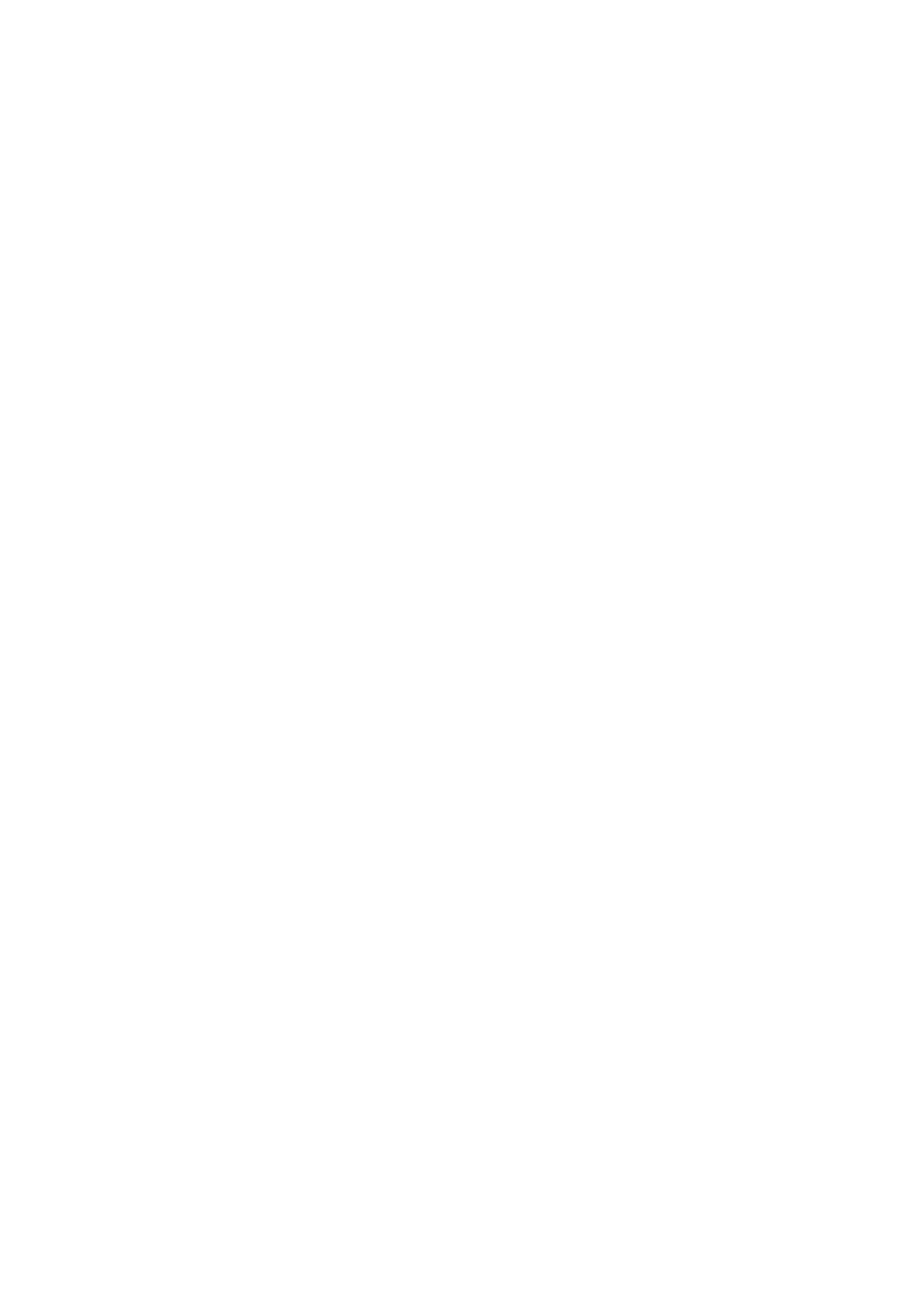
Guia
del
usuario
L1530B
L1730B
L1930B
H
H
H
L1930BQ
No
Conserve
futuro.
Consulte
olvide
el
CD
la
leer
de
la
etiqueta
informacion
que
aparece
seccion
la
Guia
que
a
Precauciones
del
aparece
su
usuario
en
distribuidor
en
la
importantes
un
parte
cuando
sitio
posterior
antes
accesible
del
necesite
disco
algun
de
como
utilizar
referencia
facilite
y
servicio.
el
la
producto.
el
para
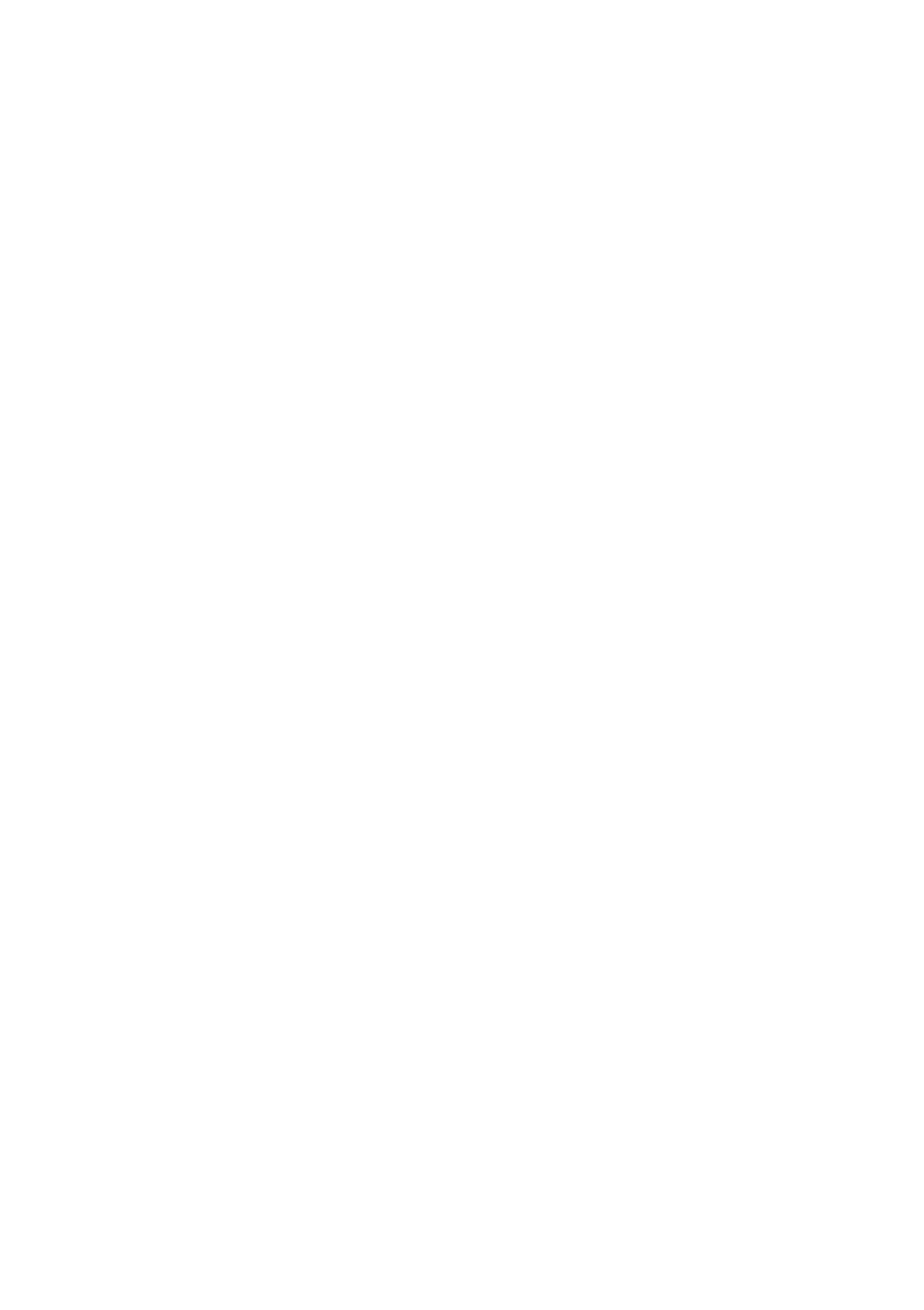
Precauciones
importantes
Esta
inadecuado
permitir
pantalla,
unidad
un
respete
se
de
funcionamiento
diseno
la
Seguridad
unidad
las
siguientes
fabrico
y
puede
para
causar
correcto
normas
garantizar
la
descargas
de
todas
basicas
las
para
seguridad
electricas
opciones
su
instalacion,
o
de
personal;
de
riesgo
sin
incendios.
seguridad
uso
y
embargo,
el
Con
el
en
incorporadas
mantenimiento.
uso
fin
esta
de
Utilice
utilizar
unicamente
no
es
homologado
algun
autorizado
El
cable
defecto,
mas
de
el
suministrado
segun
el
cable
la
pongase
proximo
alimentacion
de
por
normativa
en
para
se
contacto
sustituirlo
utiliza
alimentacion
el
local
proveedor,
correspondiente.
con
como
el
por
dispositivo
suministrado
asegurese
fabricante
otro.
de
con
de
Si
o
con
desconexion
este
que
el
la
servicio
unidad.
ha
cable
Si
sido
de
alimentacion
de
principal.
el
debidamente
cable
reparacion
Asegurese
que
va
tuviera
a
de
que
Conecte
puede
la
especificaciones
fuente
Las
tomas
de
acceder
pantalla
de
alimentacion
de
corriente
facilmente
unicamente
este
manual
de
de
que
CA
al
enchufe
al
tipo
o
que
dispone,
y
los
cables
tras
de
fuente
figura
consulte
de
la
en
extension
instalacion.
de
la
con
alimentacion
pantalla.
su
indicada
Si
distribuidor.
no
esta
seguro
sobrecargados,
en
asi
las
como
del
tipo
los
cables
de
de
descargas
alimentacion
o
componentes.
No
abra
En
En
el
el
la
pantalla:
interior
interior
desgastados
incendios.
no
el
hay
voltaje
los
y
Llame
al
tecnico del
componentes
es
alto
y
peligroso
enchufes
que
el
rotos
servicio
usuario
incluso
son
de
peligrososypueden
mantenimiento
pueda
cuando
reparar.
no
hay
para
suministro
ser
sustituir
de
la
causa
alimentacion.
de
estos
Pongase
Para
No
asegurada.
Utilice
evitar
lesiones
coloque
unicamente
en
contacto
personales:
la
pantalla
un
con
en
su
una
lugar
distribuidor
estanteria
recomendado
si la
inclinada
por
pantalla
el
no
a
menos
fabricante.
funciona
que
correctamente.
este
correctamente
Para
Apague
Nunca
Evite
internas
No
Durante
evitar
deje
que
anada
incendios
siempre
la
pantalla
los
emiten
accesorios
una
ninos
tormenta
u
otros
la
pantalla
encendida
arrojen
niveles
que
peligros:
(OFF)
o
metan
de
electrica
voltaje
no
hayan
si
(ON)
peligrosos.
o
cuando
va
objetos
sido disenados
a
salir
cuando
vaya
de
por
salga
las
a
la
habitacion
de
aberturas
para
dejar
la
por
casa.
de
esta
pantalla.
pantalla
un
la
desatendida
tiempo
pantalla.
prolongado.
Algunas
durante
piezas
un
periodo
amplio
de
tiempo,
desenchufela
de
la
toma
de
pared.
E1
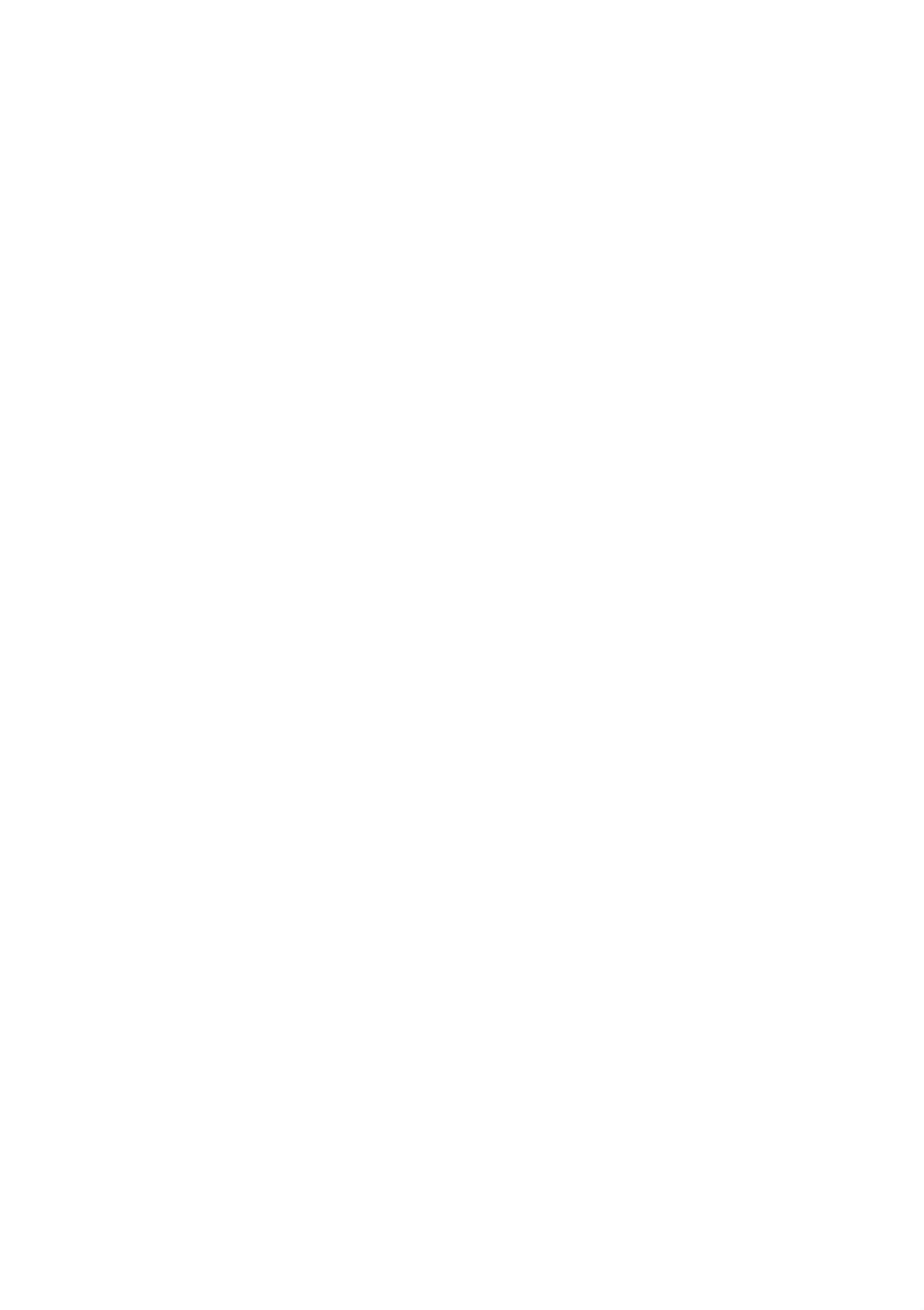
Durante
la
instalacion
No
la
No
suelo
Las
generen
coloque
pantalla
utilice
pantallas
objetos
donde
esta
mojado
durante
sobre
el
cable
pantalla
o
cerca
de
incluyen
el
funcionamiento.
el
de
cerca
una
aberturas
cable
alimentacion
del
piscina.
de
agua
de
alimentacion
pueda
como
ventilacion
En
caso
en
de
ni
resultar
una
para
banera,
permitir
bloqueo
los
pase
danado.
un
la
de
estas
por
expulsion
encima
lavabo,
aberturas,
un
de
el;
no
fregadero,
del
calor
el
calor
que
coloque
en
acumulado
Bloquee
una
alfombra,
Coloque
adecuada.
Cubra
las
puede
las
la
aberturas
ranuras
etc.
pantalla
causar
en
de
con
fallos
ventilacion
un
habitaculo
tela
o
u
incluso
otro
incendios.
inferiores
cerrado
material.
Por
colocando
a
menos
lo
que
tanto,
la
pantalla
disponga
NUNCA:
en
una
de
cama,
ventilacion
un
sofa,
Coloque
No
aranarla,
No
podria
roce
ni
estropearla
presione
provocar
la
pantalla
golpee
la
pantalla
que
la
cerca
pantalla
o
danarla
LCD
la
imagen
o
LCD
con
encima de
de
se
de
forma
el
dedo
quedase
matriz
un
radiador
activa
con
permanente.
en
un
periodo
la
pantalla.
por
o
una
nada
de
fuente
que
sea
tiempo
de
calor.
duro,
ya
que
prolongado,
podria
porque
Algunos
pantalla.
Si
la
aparecer
caracteristico
es
posible,
pantalla
defectos
Sin
LCD.
en
de
embargo,
utilice
Si
la
pantalla
del
panel
la
se
punto
esto
resolucion
utiliza
podrian
no
en
algunas
LCD
de
aparecer
afectara
recomendada
otro
modo
imagenes
resolucion
al
como
funcionamiento
para
que
a
escala
no
manchas
obtener
sea
o
procesadas.
fija.
la
rojas,
de
resolucion
la
la
pantalla.
mejor
recomendada,
Sin
verdes
calidad
embargo,
o
azules
de
en
imagen
podrian
esto
la
en
es
Limpieza
Desenchufe
Utilice
sobre
Volver
un
la
a
pano
pantalla
embalar
la
pantalla
antes
ligeramente
porque
un
de
limpiar
humedo,
exceso
de
su
no
superficie.
mojado.
No
pulverizacion
utilice
puede
un
provocar
aerosol
directamente
descargas
electricas.
l
No
la
original.
Como
La
tire
unidad.
la
deshacerse
lampara
caja
Cuando
fluorescente
ni
los
traslade
materiales
de
materiales
empleada
la
de
unidad
embalaje.
a
otra
ubicacion,
Son
contaminantes
en
este
producto
un
contenedor
vuelva
de
contiene
a
forma
idoneo
embalarla
segura
una
pequena
para
en
transportar
su
cantidad
material
de
mercurio.
No
se
deshaga
generales
Debe
hacerlo
de
de
su
hogar.
segun
este
las
producto
normativas
de
la
locales
misma
forma
que
lo haria
correspondientes.
con
los
residuos
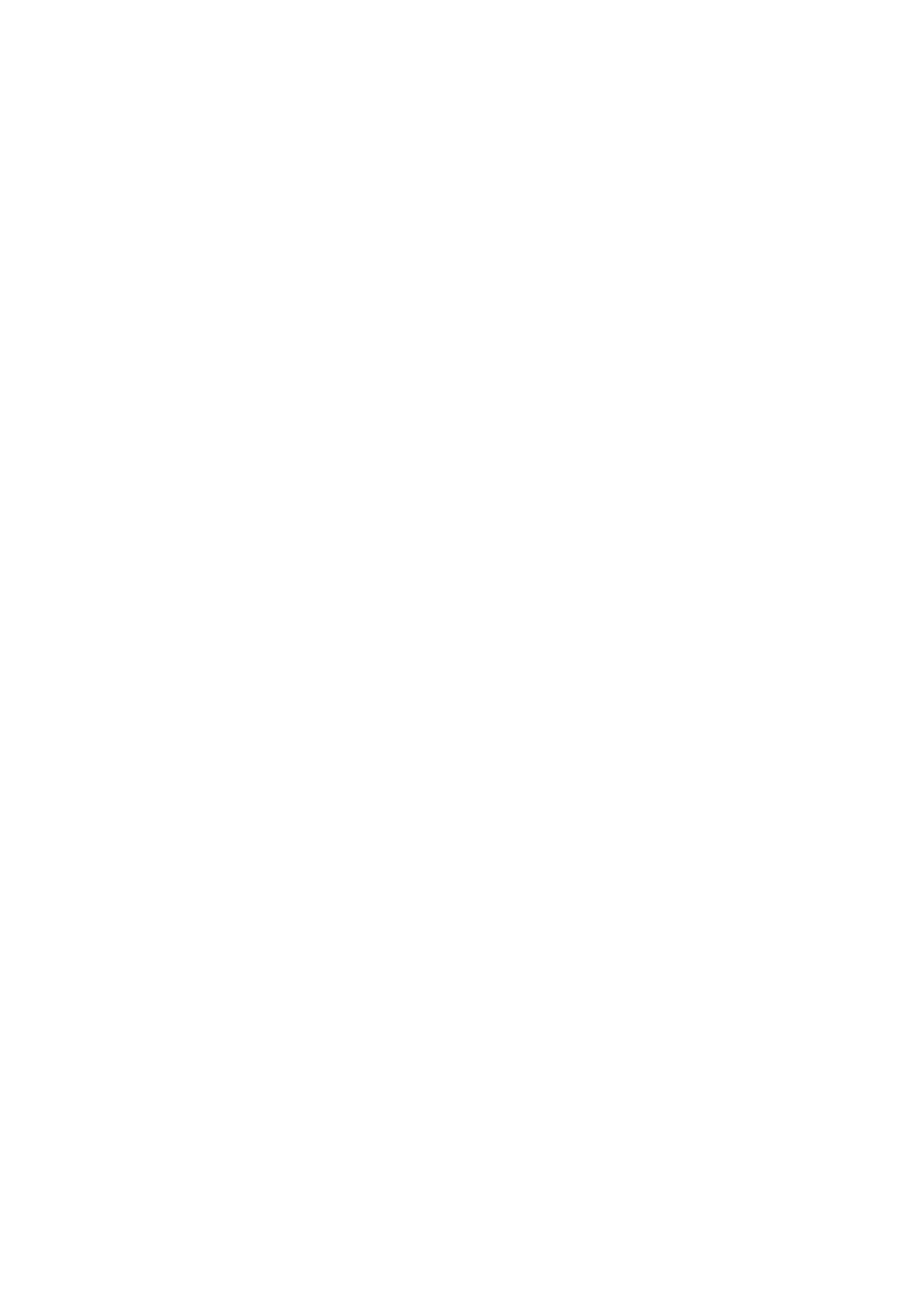
Conexion
del
monitor
Antes
de
instalar
alimentacion
dispositivos
Instalacion
el
ni
conectados.
de
al
la
monitor,
monitor,
base
ni
de
asegurese
al
sistema
soporte
de
que
no
informatico
se
esta
ni
suministrando
a
otros
1.
2.
3.
Coloque
Alinee
los
el
monitor
ganchos
correspondientes
Inserte
los
ganchos
sobre
de
de
la
en
un
la
base
base
las
cojin
de
del
ranuras.
o
pano
soporte
monitor.
suave con
y
de
inclinacion
la
parte
frontal
con
Gancho
las
hacia
ranuras
abajo.
Retirada
1.
2.
Coloque
abajo.
Sujete
base
del
de
el
el
la
monitor
monitor
base
soporte,
del
sobre
mientras
tal
como
soporte.
un
cojin
presiona
se
muestra
o
un
la
trapo
suave
lengueta
en
la
figura.
con
inferior
la
hacia
parte
frontal
abajo
y
hacia
tira
de
la
Lengueta
inferior
Importante
Esta
ser
Una
No
soporte.
ilustracion
distinto
vez
instalada
mantenga
El
muestra
a
los
el
elementos
la
producto
producto
el
base
modelo de
de
boca
podria
que
se
soporte,
abajo
caerse
general
muestran
no
la
sujetandolo
danarse
y
de
en
desinstale.
o
conexion.
la
causarle
ilustracion.
unicamente
Su
lesiones
monitor
por
la
en
puede
base
el
pie.
de
E3
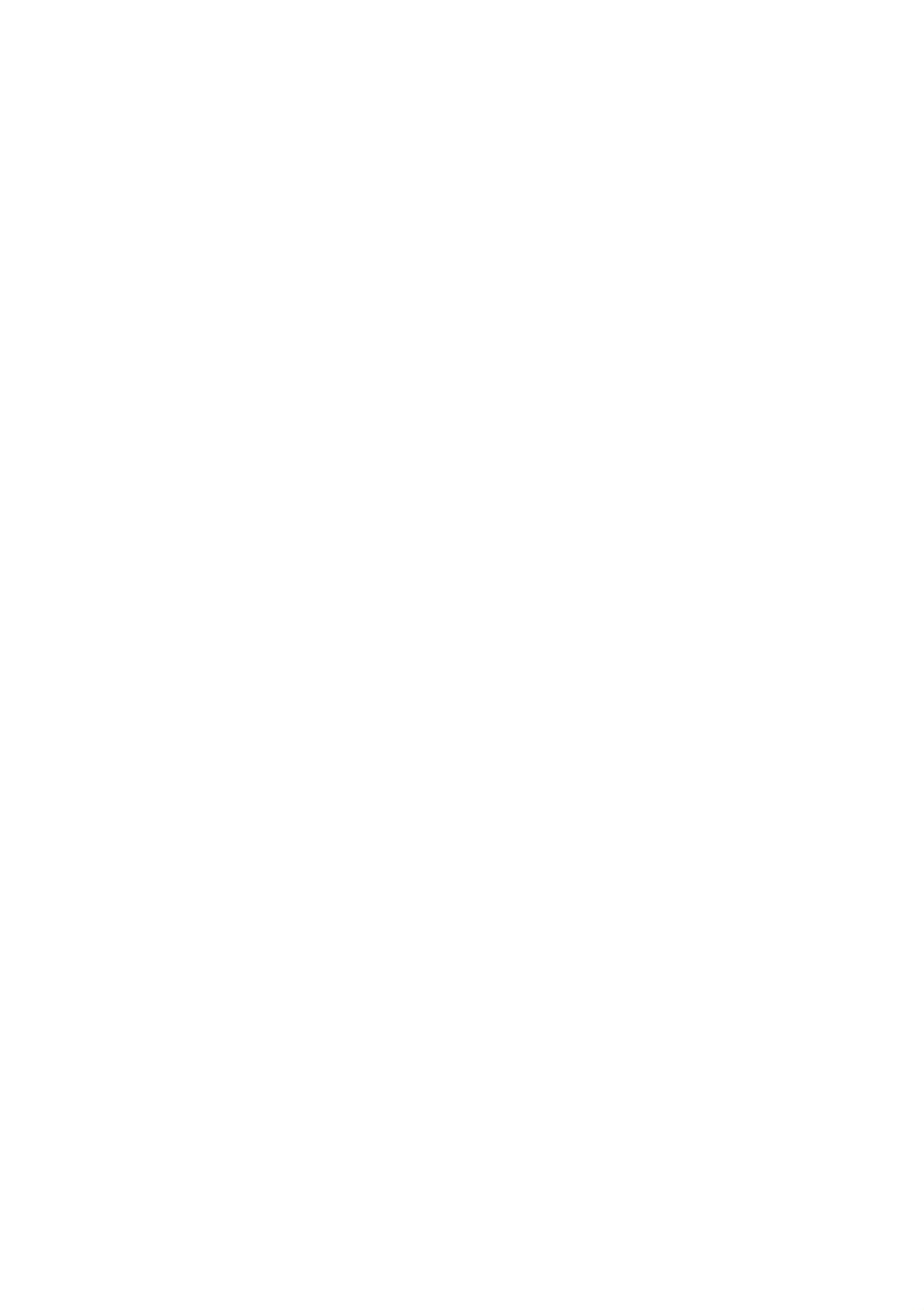
Conexion
del
monitor
Colocacion
Ajuste
comodidad.
Rango
la
posicion
de
de
la
pantalla
del
inclinacion
panel
de
:
-5˚~20˚
diferentes
formas,
para
conseguir
la
maxima
Rango
de
altura:
maximo
2,76
pulgadas
(70,0
mm)
70,0mm
Para
ajustar
Empuje
Mientras
Ajuste
la
hacia
presiona
la
altura.
altura
abajo
PUSH
del
la
el
monitor
parte
boton
superior
PUSH
(Empujar).
del
PUSH
monitor
Ergonomia
Para
mantener
una
posicion
de
vision
PUSHPUSH
ergonomica
Boton
comoda,
y
PUSH
se
(Empujar)
recomienda
P
el
que
angulo
de
inclinacion
hacia
delante
supere
los
E4
5
grados.
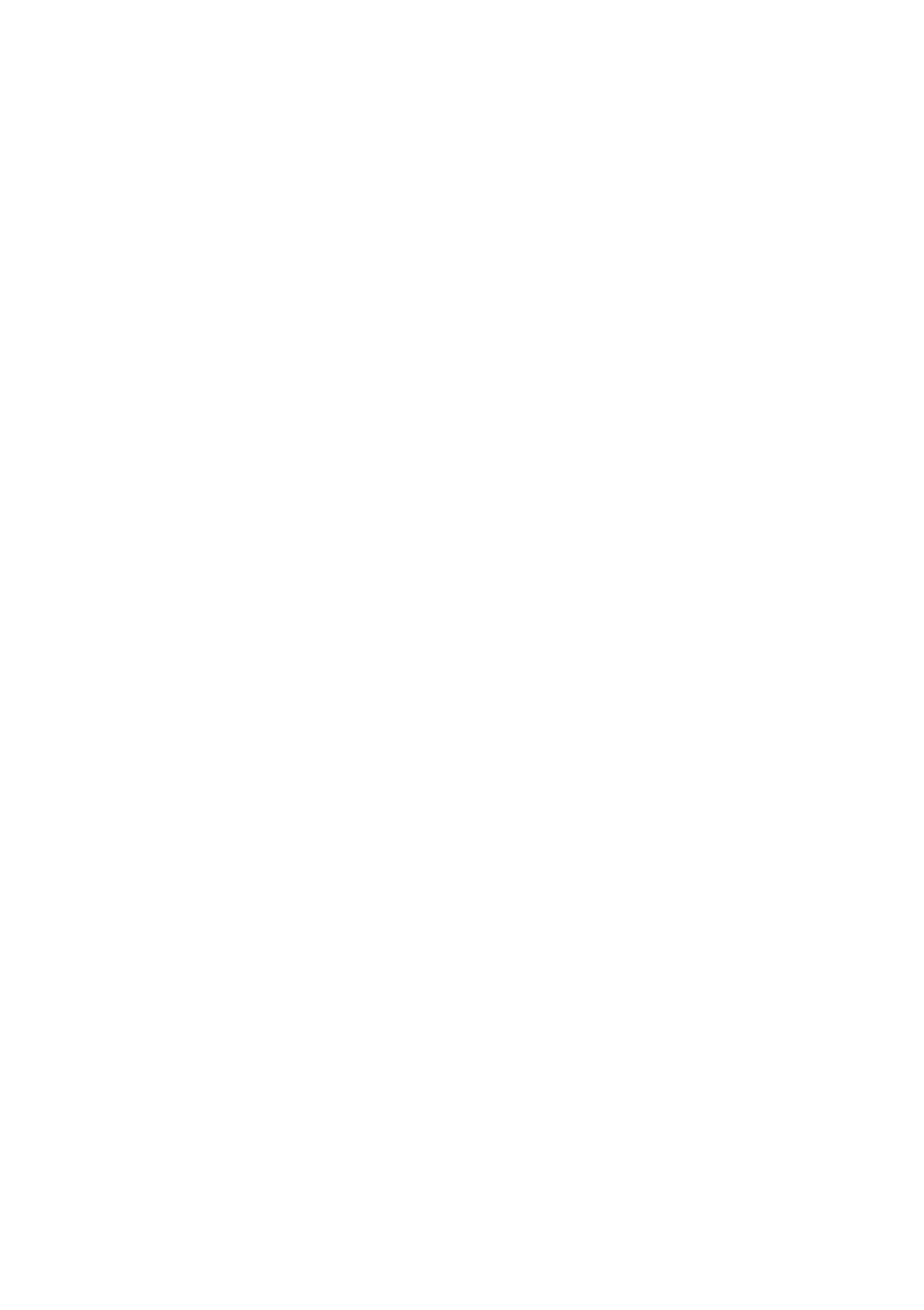
Conexion
de
la
pantalla
Uso
1.
del
Suba
con
ordenador
la
facilidad.
puerta
corrediza
e
incline
Puerta
el
corrediza
monitor
hacia
atras
para
conectar
los
cables
2.
3.
Conecte
para
asegurar
Conecte
acceso
y
PUSH
el
el
cable
la
cable
conexion.
proxima
de
de
a
senal.
Una
1
alimentacion
la
pantalla.
vez
2
a
conectado,
una
toma
de
apriete
los
alimentacion
tornillos
apropiada
de
mariposa
de
facil
Senal
analogica
Digital
analogica
*
Varia
en
funcion
del
modelo.
Tipo
de
toma
de
pared
PUSH
*
2
PC
MAC
Tipo
de
toma
DVI-D
D-SUB
de
cable
cable
PC*
(no
1
incluido)
Adaptador
Para
para
del
Apple
cambiar
cable
E5
Macintosh
suministrado
para
el
conector
Mac
es
por
necesario
D-sub
uno
VGA
de
un
15
adaptador
de
patillas
alta
de
densidad
2
y
filas.
enchufe
de
15
independiente
patillas
(3
filas)
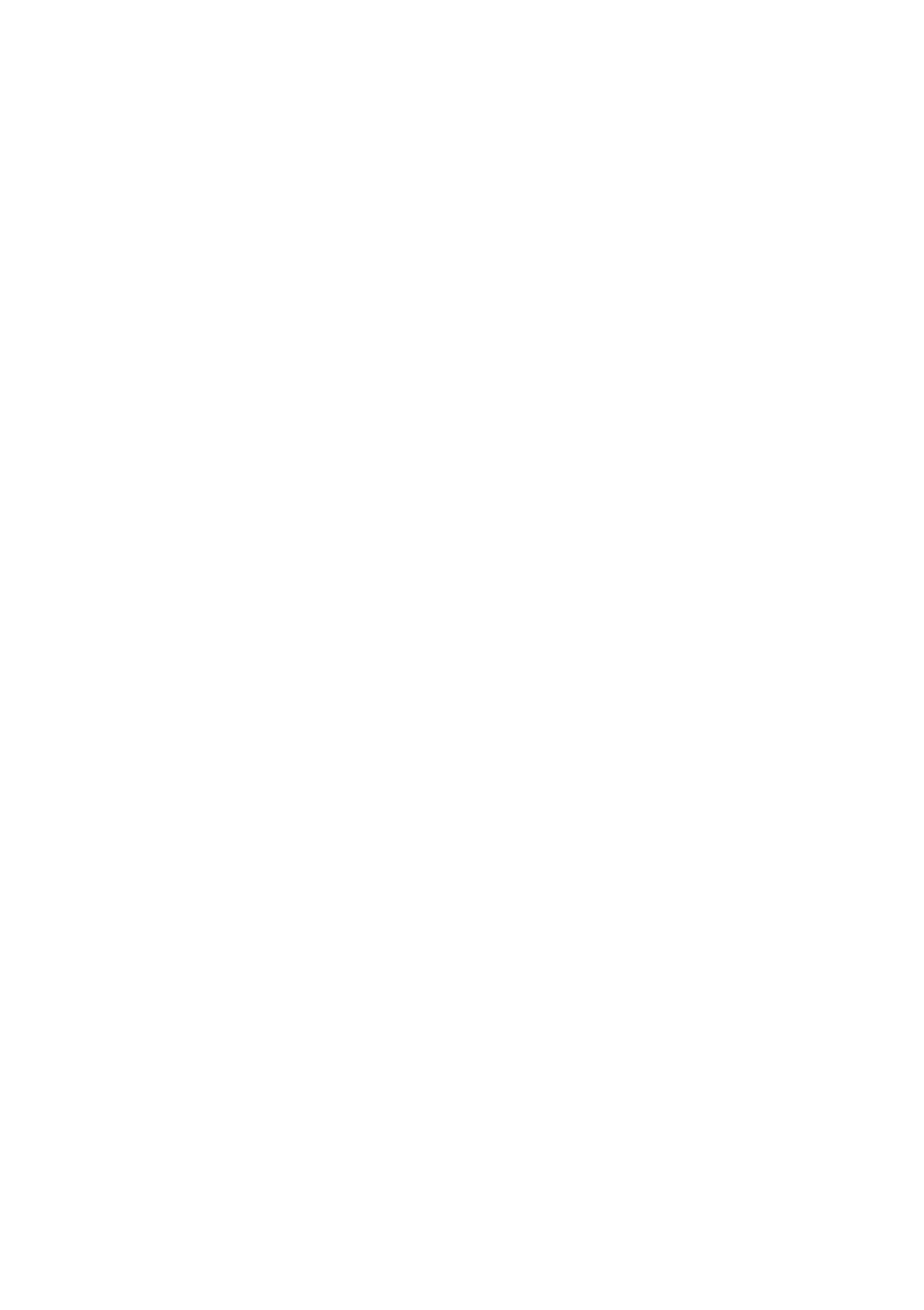
Conexion
de
la
pantalla
4.
Baje
Puerta
la
puerta
corrediza
corrediza.
5.
Presione
corriente
el
del
boton
monitor
automaticamente
la
del
esta
panel
conectada,
funcion
PU
frontal
'Self
para
se
Image
encender
ejecuta
Setting
el
equipo.
Function'
US
Cuando
la
(Funcion
de
configuracion
de
autoimagen).
NOTA
'Self
Image
ofrece
monitor
al
por
de
optima
ejecutar
del
OSD.
monitor.
Sin
de
Setting
usuario
primera
cada
nuevo
Tambien
senal
embargo,
una
esta
Function'(Funcion
Si
en
de
pantalla
ajusta
desea
la
cuenta
configuracion
vez,
de
funcion
puede
hay
esta
entrada.
que
funcion
manualmente,
ejecutar
tener
de
configuracion
automaticamente
ajustar
presione
opcion
que
de
Cuando
optima.
el
"RESTABLECER"
esta
monitor
el
boton
opcion
autoimagen):
el
la
usuario
conecta
a
pantalla
mientras
"AUTO"
del
inicializa
esta
del
menu
todos
esta
la
funcion
el
configuracion
funcionando,
panel
de
ajuste
los
frontal
de
elementos
o
del
menu
excepto
"Idioma".
E6
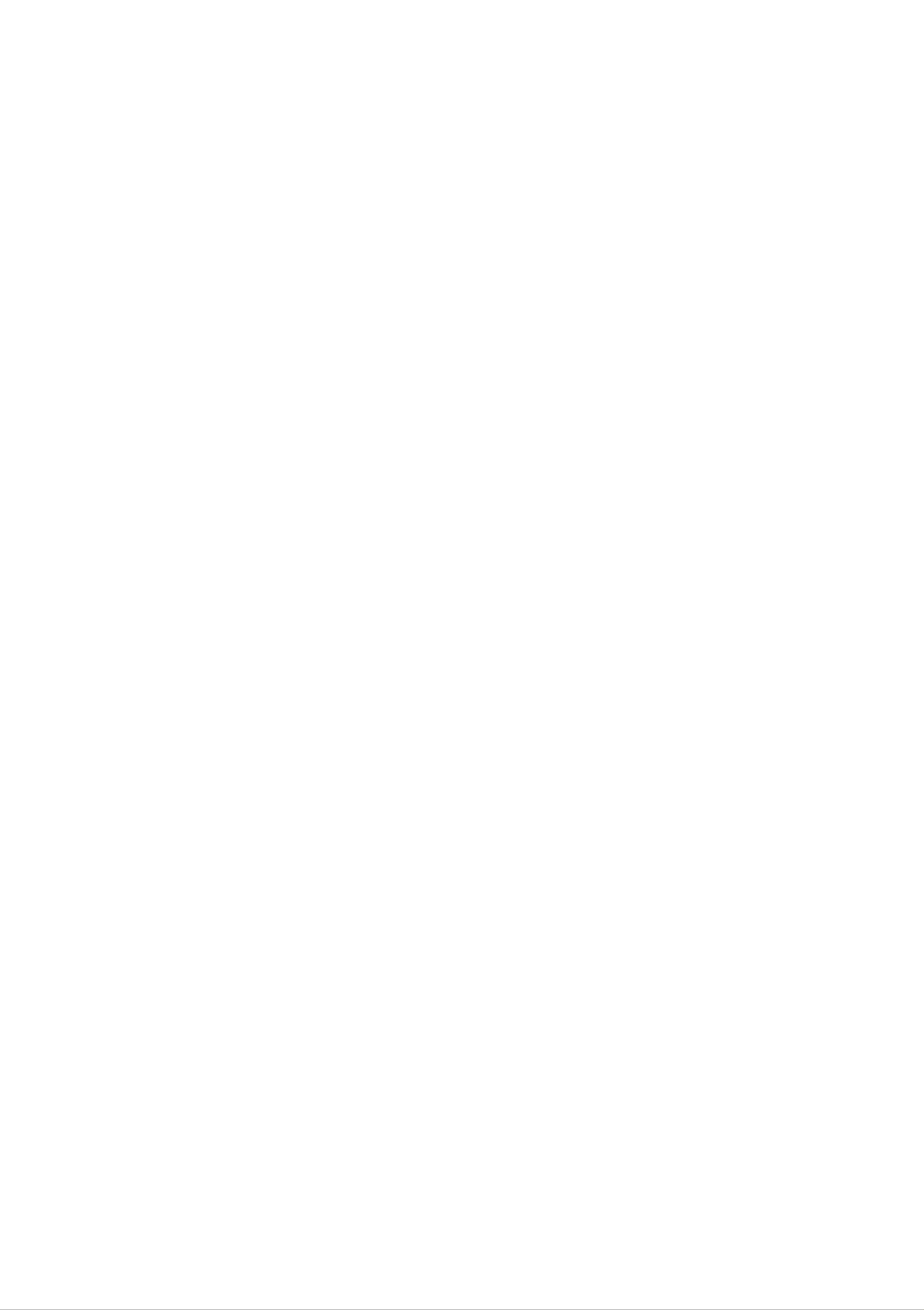
Funciones
del
panel
de
control
Controles
del
frontal
panel
MENU
LightView
-
SOURCE
SET/AUTO
+
Abajo
Control
Boton
MENU
Utilice
OSD
Esta
actual
este
boton
BLOQUEADO/DESBLOQUEADO
funcion
para
Mantenga
que
el
para
entrar
permite
no
se
pulsado
Funcion
o
salir
de
la
bloquear
pueda
el
boton
modificar
MENU
pantalla
de
la
configuracion
por
durante
configuracion
de
de
error.
5
control
la
pantalla.
segundos.
Boton
-+
Deberia
aparecer
Los
cualquier
controles
momento
Deberia
segundos.
DESBLOQUEADO".
Utilice
funciones
estos
de
botones
de
la
el
mensaje
OSD
se
pueden
pulsando
aparecer
para
Visualizacion
seleccionar
"OSD
el
el
mensaje
en
BLOQUEADO".
desbloquear
boton
pantalla
MENU
"OSD
y
ajustar
(OSD).
en
durante
las
5
Boton
-
Tecla
DIA
NOCHE
de
funcion
Esta
funcion
mejor
el
condicion
para
imagenes,
?
DIA:
?
NOCHE:
?
TEXTO:
iluminacion
LightView
le
entorno
etc.).
iluminacion
para
imagenes
permite
de
seleccionar
deseada
imagen
(iluminacion
de
ambiente
de
ambiente
con
texto
luminoso
ambiente,
(procesamiento
oscuro
facilmente
optimizada
tipos
de
de
textos,
la
etc.)
Boton
+
Tecla
de
Utilice
funcion
funcion
este
se
?
PELICULA:
?
FOTO:
?
NORMAL
boton
utiliza
cuando
para
:
Bajo
SOURCE
para
para
imagenes
peliculas
fotografias
condiciones
o
dibujos
(Origen)
activar
el
dos
conector
ordenadores
hay
con
animacion
de
funcionamiento
Dsub
o
de
DVI.
videos
normales
Esta
conectados
o
a
la
pantalla.
El
ajuste
predeterminado
E7
es
Dsub.

Funciones
del
panel
de
control
Control
Boton
SET/AUTO
Utilice
este
boton
presentacion
Ajuste
Cuando
automatico
ajuste
en
Funcion
para
pantalla.
de
la
configuracion
realizar
imagen
una
de
seleccion
la
pantalla,
en
la
pulse
siempre
el
boton
en
presentacion
ajustara
tamano
automaticamente
de
resolucion
presentacion).
El
mejor
modo
de
SET/AUTO
pantalla
de
pantalla
antes
Display
la
(OSD).
imagen
pantalla
es
de
actual
abrir
en
la
Asi
se
pantalla
(modo
de
al
Boton
de
alimentacion
Monitor
Monitor
Monitor
Utilice
de
de
de
este
15
pulgadas:
17
pulgadas:
19
pulgadas:
boton
para
1024
1280
1280
encender
x
x
x
768
1024
1024
o
apagar
la
pantalla.
Indicador
alimentacion
(DPMS)
de
Este
indicador
funcionamiento
pantalla
color
de
esta
este
se
de
en
indicador
ilumina
la
modo
en
verde
pantalla
DPM
(ahorro
cambia
es
normal.
a
ambar.
cuando
de
energia),
Si
el
la
el
E8

Ajuste
de
los
controles
de
la
presentacion
en
pantalla
(OSD)
de
Ajuste
Ajustar
el
funcionamiento
control
ejemplo
de
para
tamano
la
la
pantalla
de
de
la
presentacion
que
se
la
imagen,
pantalla
en
familiarice
la
posicion
resulta
rapido
A
pantalla.
con
el
uso
y
los
parametros
sencillo
y
continuacion
de
los
controles.
con
se
de
el
muestra
En
sistema
la
de
un
breve
siguiente
seccion
puede
NOTA
Deje
imagen.
se
muestra
realizar
que
la
pantalla
con
un
la
se
ejemplo
OSD.
estabilice
de
durante
los
ajustes
al
menos
y
selecciones
30
minutos
disponibles
antes
de
ajustar
que
la
Para
efectuar
MENU MENU
ajustes
-+ -+
en
la
presentacion
SET/AUTO
en
pantalla,
siga
estos
pasos:
Pulse
menu
Para
el
icono
el
OSD.
acceder
boton
que
MENU
a
un
control,
desee,
y,
pulse
a
continuacion,
utilice
el
boton
los
aparecera
botones
SET/AUTO.
-+
o
el
menu
Una
principal
vez
seleccionado
del
Utilice
Utilice
Pulse
otra
funcion.
los
el
una
botones
boton
vez
Pulse
-+
SET/AUTO
el
boton
dos
/
MENU
veces
para
para
para
el
ajustar
seleccionar
volver
boton
MENU
la
imagen
otros
al
menu
para
en
elementos
principal
salir
el
nivel
y
del
OSD.
que
del
seleccionar
desee.
submenu.
Guardado
Con
automaticamente
menu
desaparezca
el
OSD
o
se
abierto,
abra
el
automatico
cuando
cualquier
otro.
OSD,
Si
se
tambien
se
realiza
ajuste
realiza
se
un
que
un
se
haya
ajuste
guardara
ajuste,
el
realizado,
a
y
este
continuacion
ajuste.
monitor
aunque
guarda
se
se
espera
salga
del
a
que
E9

Ajuste
y
seleccion
de
la
en
presentacion
pantalla
(OSD)
En
la
siguiente
configuracion
de
Menu
principal
tabla
la
Submenu
se
indican
todos
en
presentacion
los
menus
pantalla.
A
D
de
control,
Referencia
ajuste
y
CUADRO
COLOR
BRILLO
CONTRASTE
GAMMA
PREDEF
6500K
9300K
Para
ajustar
contraste
Para
personalizar
pantalla
de
el
la
brillo
y
el
pantalla
el
color
de
la
POSICION
ROJO
VERDE
AZUL
HORIZONTAL
VERTICAL
Para
ajustar
pantalla
la
posicion
de
la
AJUSTES
DISPOSICION
RELOJ
FASE
IDIOMA
POSICION
OSD
HORIZONTAL
VERTICAL
Para
mejorar
estabilidad
Para
de
personalizar
pantalla
funcionamiento
para
la
la
el
claridad
pantalla
el
entorno
de
estado
un
usuario
y
de
de
la
BALANCE
LAMPARA
DE
DE
ENCENDIDO
RESTABLECER
BLANCOS
A:
:
ajustable
entrada
analogica
NOTA
El
Cuando
desactivan
orden
de
se
los
establece
y
iconos
no
se
puede
el
menu
pueden
variar
dependiendo
LIGHTVIEW,
modificar.
En
D:
entrada
los
menus
cambio,
del
si
digital
modelo
CUADRO
se
selecciona
(E10~E13).
COLOR
y
el
menu
se
NORMAL
(configuracion
predeterminada),
se
pueden
E10
ajustar
los
menus
CUADRO
Y
COLOR.
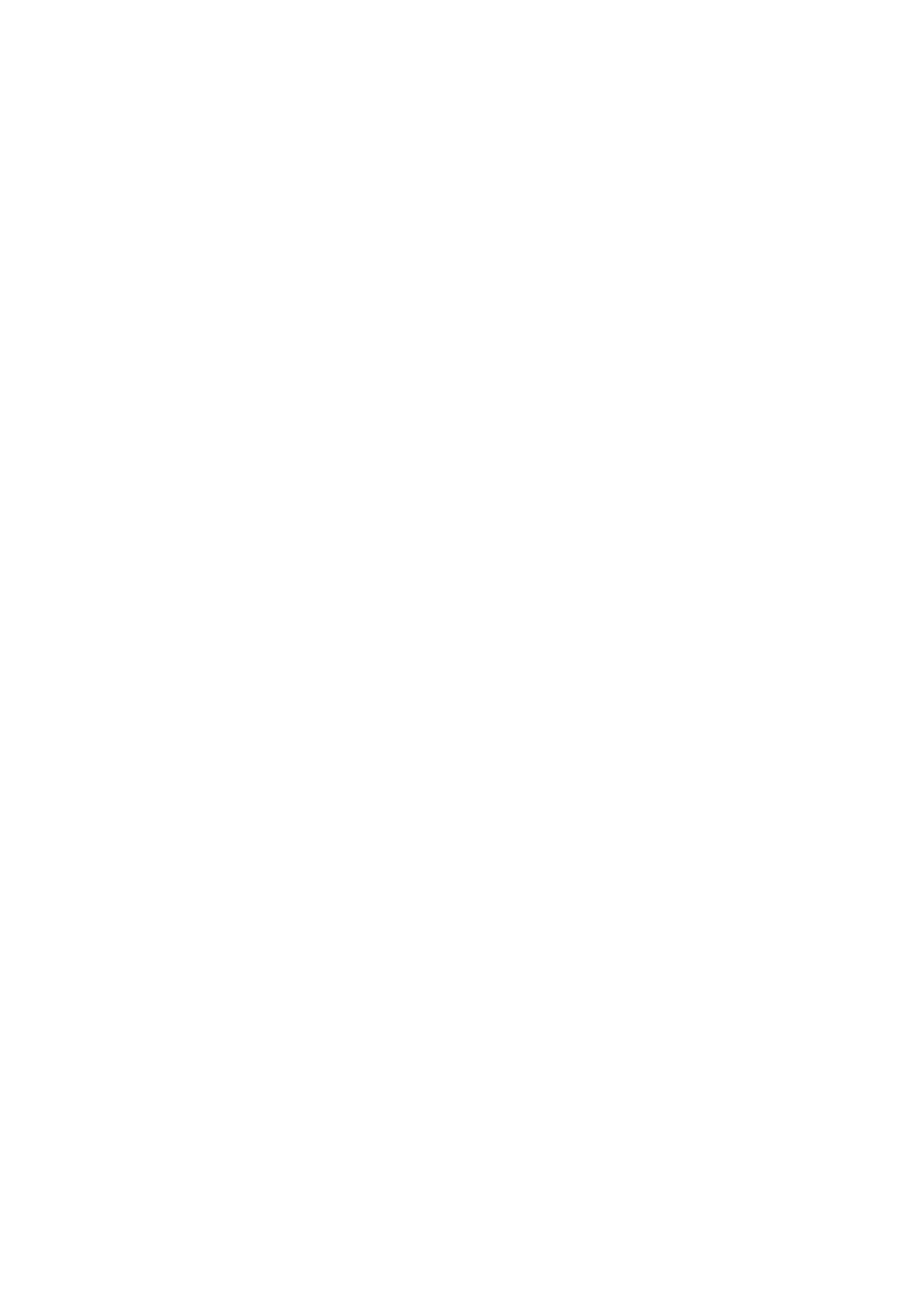
Ajuste
y
seleccion
de
la
en
presentacion
pantalla
(OSD)
Anteriormente
elemento
nombres
en
Menu.
Presione
con
de
el
boton
se
el
sistema
icono
detallo
y
las
descripciones
MENU,
el
OSD.
a
procedimiento
A
continuacion
de
todos
para
continuacion
aparece
se
los
seleccionar
enumeran
elementos
el
menu
y
ajustar
los
iconos,
se
muestran
que
del
principal
un
los
OSD.
Nombre
menu
del
Submenus
Iconos
Consejo
de
boton
MENU
-+
SET:
:
:
Ajuste
:
Intro
:
Seleccione
Salir
(Disminucion/Aumento)
otro
submenu
NOTA
Los
pueden
idiomas
variar
que
respecto
aparecen
a
en
los
el
del
menu
manual.
OSD
(presentacion
en
pantalla)
del
monitor
E11

Ajuste
y
seleccion
de
la
en
presentacion
pantalla
(OSD)
Menu
principal
CUADRO
Submenu
BRILLO
CONTRASTET
Para
Para
Descripcion
ajustar
el
el
ajustar
brillo
contraste
de
la
pantalla.
de
la
pantalla.
MENU
-
+
SET
:
Salir
:
Disminucion
:
Aumento
:
Seleccione
otro
GAMMA
submenu
Ajuste
En
muestran
mientras
el
su
propio
monitor,
que
consiguen
contraste.
valor
los
valores
imagenes
con
los
imagenes
gamma:50/0/50
gamma
mas
blanquecinas,
valores
bajos
con
un
mayor
altos
se
COLOR
PREDEF
ROJO
VERDE
Seleccione
?
6500K:
?
9300K:
Establezca
Establezca
el
blanco
blanco
color
el
el
de
la
pantalla.
ligeramente
ligeramente
nivel
nivel
del
del
color
color
rojizo.
azulado.
rojo.
verde.
MENU
-
+
SET
:
Salir
:
Disminucion
:
Aumento
:
Seleccione
POSICION
otro
submenu
HORIZONTAL
AZUL
Establezca
Para
mover
el
la
nivel
del
imagen
color
hacia
azul.
arriba
o
VERTICAL
hacia
Para
hacia
abajo.
mover
abajo.
la
imagen
hacia
arriba
o
MENU
-
+
SET
:
Salir
:
Disminucion
:
Aumento
:
Seleccione
otro
submenu
E12

Ajuste
y
seleccion
de
la
en
presentacion
pantalla
(OSD)
Menu
principal
AJUSTES
Submenu
RELOJ
Para
verticales
El
tamano
minimizar
cambiara.
Descripcion
las
del
horizontal
fondo
barras
de
la
de
la
o
bandas
pantalla.
pantalla
tambien
MENU
-
+
SET
:
Salir
:
Disminucion
:
Aumento
:
Seleccione
otro
FASE
submenu
Para
ajustar
Este
horizontal
mas
elemento
claro
hacer
y
la
el
enfoque
le
permite
mas
imagen
de
de
la
quitar
nitida
los
caracteres.
pantalla.
o
el
con
ruido
un
trazo
DISPOSICION
IDIOMA
POSICION
OSD
BALANCE
BLANCOS
DE
Para
seleccionar
apareceran
Para
OSD
Si
la
cumple
ajustar
en
pantalla.
salida
las
de
los
la
el
nombres
posicion
la
idioma
de
de
en
de
la
video
el
los
ventana
tarjeta
especificaciones
requeridas,
que
controles.
no
el
consecuencia
de
el
coincida
de
nivel
video.
nivel
la
de
de
color
Cuando
la
con
de
senal
el
tarjeta
proporcionar
una
Active
esta
funcion
se
de
nivel
video
puede
la
distorsion
se
se
utiliza
ajusta
de
con
salida
imagen
cuando
deteriorar
de
esta
para
la
funcion,
que
estandar
el
fin
de
optima.
en
la
pantalla
como
senal
MENU
-
+
SET
:
Salir
:
Ajustar
:
Ajustar
:
Seleccione
otro
LAMPARA
ENCENDIDO
submenu
DE
esten
Utilice
(ON)
encendido
del
Si
monitor.
lo
los
esta
o
apagar
apaga
despues
enciende
colores
funcion
situado
(OFF),
de
15
(ON)
blanco
para
(OFF)
en
el
la
y
indicador
parte
se
desconectara
segundos.
en
cualquier
negro.
encender
frontal
Si
lo
momento,
de
RESTABLE
CER
el
indicador
de
automaticamente.
Recupera
configuracion
todos
predeterminados
"IDIOMA".
excepto
Pulse
forma
el
inmediata.
boton
encendido
los
valores
si
desea
se
de
resetear
iluminara
de
fabrica
de
Si
no
mejora
fabrica.
funcion
Si
solo
fuera
la
imagen
esta
de
necesario,
activa
cuando
la
pantalla,
vuelva
la
restablezca
a
ejecutar
senal
de
la
entrada
funcion
E13
los
es
valores
predeterminados
de
equilibrio
analogica.
de
blancos.
de
Esta

Solucion
de
problemas
Compruebe
No
aparece
conectado
¿Esta
lo
siguiente
antes
ninguna
el
cable
de
llamar
imagen
Compruebe
al
servicio
si
el
tecnico.
cable
de
alimentacion
esta
de
alimentacion
pantalla?
¿Esta
encendida
del
alimentacion?
indicador
de
de
la
la
luz
correctamente
corriente.
Pulse
el
boton
conectado
de
alimentacion.
a
la
toma
de
El
encendido
indicador
alimentacion
El
alimentacion
monitor
de
indicador
¿esta
y
muestra
en
de
¿se
verde?
el
Ajuste
el
Si
la
pantalla
energia,
brillo
mueva
y
el
esta
el
contraste.
en
raton
modo
o
de
ahorro
pulse
de
cualquier
encuentra
¿Aparece
"SENAL
RANGO"
FUERA
en
el
en
ambar?
mensaje
DE
la
pantalla?
tecla
para
Asegurese
Encienda
Este
mensaje
PC
(tarjeta
intervalo
el
de
que
de
PC.
de
aparezca
que
aparece
hay
suministro
se
video)
frecuencias
la
pantalla.
cuando
encuentra
horizontal
de
la
alimentacion.
senal
fuera
vertical
y
del
del
¿Aparece
"VERIFICAR
DE
SENAL"
el
mensaje
CABLE
en
la
de
la
pantalla.
Consulte
este
Este
manual
mensaje
senal
conectado.
que
la
une
seccion
'Especificaciones'
vuelva
y
aparece
el
PC
a
Compruebe
a
configurar
cuando
la
pantalla
el
cable
el
de
la
pantalla.
cable
no
esta
senal
de
de
y
pantalla?
el
¿Aparece
¿Aparece
"OSD
BLOQUEADO"
el
mensaje
mensaje
"OSD
vuelva
a
intentarlo.
BLOQUEADO"
Puede
para
que
proteger
no
se
en
la
configuracion
pueda
la
pantalla?
modificar
de
por
control
error.
actual
Los
cuando
boton
se
MENU?
pulsa
el
controles
OSD
momento
cualquier
durante
5
segundos.
mensaje
"OSD
E14
se
pueden
desbloquear
pulsando
Deberia
DESBLOQUEADO".
el
aparecer
boton
en
MENU
el

Solucion
de
problemas
La
La
no
imagen
posicion
es
correcta.
en
en
pantalla
pantalla
no
Pulse
es
correcta
el
boton
automaticamente
configuracion
Si
los
resultados
de
la
posicion
SET/AUTO
la
ideal.
no
son
imagen
imagen
satisfactorios,
con
los
para
en
ajustar
pantalla
iconos
H
con
la
la
ajuste
position
V
y
Seleccione
position
Panel
Configuracion
frecuencia
de
nuevo
o
la
de
la
y
resolucion.
tarjeta
recomendada.
la
presentacion
de
compruebe
de
control
En
video
en
-->
si
se
caso
la
en
pantalla.
Pantalla
ha
modificado
afirmativo,
resolucion
-->
la
ajuste
En
el
fondo
se
pantalla
las
verticales.
barras
de
la
pueden
o
bandas
ver
Pulse
el
boton
SET/AUTO
automaticamente
configuracion
ideal.
satisfactorios,
bandas
verticales
reduzca
en
presentacion
la
imagen
Si
con
los
el
el
resultados
numero
icono
pantalla.
para
en
ajustar
pantalla
no
de
RELOJ
barras
de
a
son
la
o
la
El
aparece
ruido
imagenes
caracteres
claramente
horizontal
en
las
o
en
no
definido.
los
esta
que
Pulse
el
boton
automaticamente
configuracion
ideal.
Si
las
los
barras
resultados
horizontales
en
presentacion
Seleccione
Panel
SET/AUTO
la
imagen
no
son
pantalla.
de
control
para
en
ajustar
pantalla
satisfactorios,
con
-->
el
icono
Pantalla
FASE
-->
a
reduzca
la
de
la
El
es
color
monocromo
de
la
pantalla
o
Configuracion
recomendada
y
o
configure
ideal.
Establezca
ajuste
mas
de
24
bits
(color
si
el
Compruebe
correctamente
utilice
y
ajuste
verdadero).
cable
de
un
la
a
pantalla
la
imagen
la
configuracion
senal
destornillador
esta
la
en
resolucion
pantalla
de
conectado
para
color
en
a
el
anormal.
asegurarlo,
si
Asegurese
de
correctamente
Establezca
la
es
que
en
preciso.
la
configuracion
(color
verdadero)
en
Configuracion.
la
tarjeta
ranura.
Panel
de
de
de
video
color
control
a
esta
mas
-
insertada
de
24
bits
La
pantalla
parpadea.
si
la
Compruebe
entrelazado,
recomendada.
de
Asegurese
suficientemente
CA,
50/60
Hz.
si
y
que
pantalla
esta
es
asi,
el
cambie
voltaje
alto.
Debe
de
ser
configurada
en
a
la
la
tension
resolucion
es
100-240
a
lo
superior
modo
de
V
E15

Solucion
de
problemas
el
¿Instalo
¿Instalo
de
la
pantalla?
el
controlador
controlador
de
la
pantalla?
Asegurese
la
controlador
esta.
pantalla
O
descargue
de
que
desde
de
la
instala
el
CD
o
disquete
pantalla
el
controlador
el
suministrado
controlador
del
de
de
con
nuestro
"¿Aparece
en
el
"Monitor
mensaje
desconocido,
encontrado
el
pantalla
se
monitor
ha
sitio
Web:
Compruebe
la
funcion
http://www.lge.com.
que
Plug
la
tarjeta
and
Play.
de
video
admite
Plug&Play
DDC)"?
Los
menus
(VESA
CUADRO
y
COLOR
no
se
activar
pueden
desde
el
menu
OSD.
¿No
menus
COLOR
menu?
puede
CUADRO
desde
activar
el
o
los
Asegurese
NORMAL
LIGHTVIEW.
en
DIA
TEXTO/PELICULA/FOTO,
de
esta
que
seleccionada
Si
LIGHTVIEW
la
configuracion
TEXTO/PELICULA/FOTO,
CUADRO
y
COLOR
no
funcionaran.
para
esta
los
ajustado
NOCHE
menus
Para
realizar
en
NORMAL.
un
ajuste,
establezca
LIGHTVIEW
E16
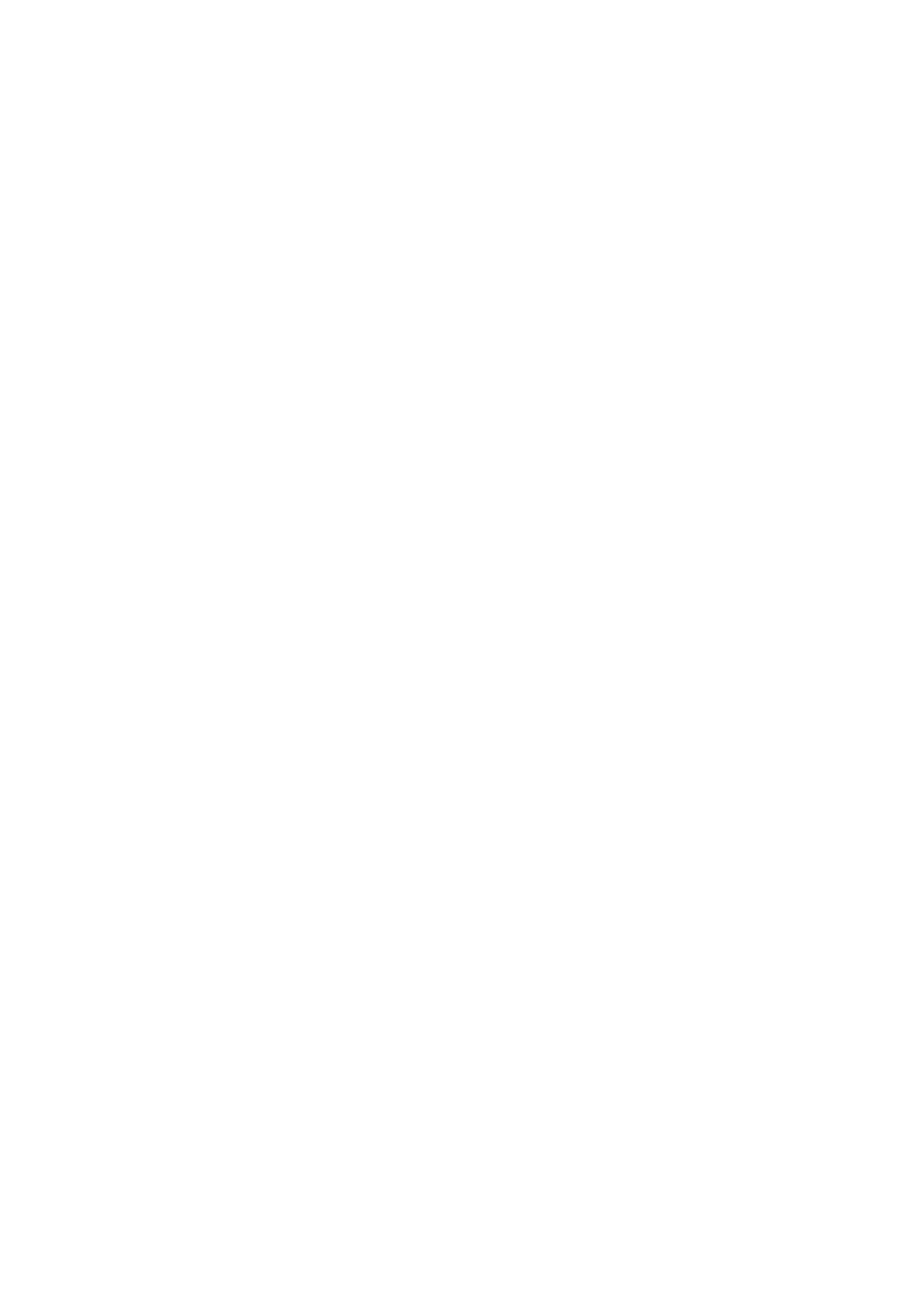
Especificaciones
L1530B
H
Pantalla
Sincronismo
entrada
de
LCD
Revestimiento
15
Pixeles
Frecuencia
Frecuencia
de
pulgadas
pantalla
visibles
por
pulgada
Horizontal
vertical
plana
antideslumbrante
con
de
TFT
0,297
30
56
de
mm
matriz
--
--
63
75
activa
kHz
Hz
(automatico)
de
15
pulgadas
(automatico)
(38,1
cm)
Entrada
de
video
Forma
Entrada
Forma
de
de
entrada
de
senal
entrada
TTL
independiente,
SOG
(sincronizacion
Digital
Conector
--
DVI
RGB
conector
analogico
D-Sub
(0,7
D
positivo/negativo
en
de
15
patillas
Vp-p/75
verde)
ohm),
Digital
Resolucion
Plug
Consumo
and
Play
de
alimentacion
Max
Recomendada
DDC
Normal
En
2B
espera/suspendido
DPMS
Off
VESA1024x768@75Hz
VESA1024x768@60Hz
:
≤
≤2W
25W
2W
Dimensiones
(Con
soporte
y
peso
de
inclinacion)
Rango
de
inclinacion
Width
Height
Depth
Net
Tilt
Height
36,75
39,89
46,89
21,00
4,6
kg
cm
cm
cm
cm
(10,14
-5˚~20˚
2,76
inch
/
14,47
/
15,70
/
18,46
/
8,27
inches
lbs)
(70,0mm)
inches
inches
inches
(Min)
(Max)
Entrada
Condiciones
entorno
de
alimentacion
del
CA
100-240
Condiciones
Temperatura
Humedad
Condiciones
Temperatura
V~
de
de
50/60
Hz
0,6
funcionamiento
de
de
almacenamiento
de
10°
10
-20°
A
%
C
C
a
a
35°
80
a
60°
%
C
C
sin
condensacion
Soporte
de
Cable
Cable
de
de
alimentacion
inclinacion
senal
Humedad
Unido(
Unido(
Tipo
de
),
),
toma
separado
separado
de
pared
(
(
de
O
O
o
5
%
)
)
tipo
de
a
95
toma
%
sin
de
condensacion
PC
NOTA
La
informacion
de
este
documento
esta
sujeta
E17
a
cambios
sin
previo
aviso.

Especificaciones
L1730B
H
Pantalla
Sincronismo
entrada
de
LCD
Revestimiento
17
Pixeles
Frecuencia
Frecuencia
de
pulgadas
pantalla
visibles
por
pulgada
Horizontal
vertical
plana
antideslumbrante
con
de
TFT
0,264
30
30
56
de
mm
matriz
--
--
--
83
71
75
activa
kHz
kHz
Hz
(automatico)
de
17
pulgadas
(Analogica)
(Digital)
(43,2
cm)
Entrada
de
video
Forma
Entrada
Forma
de
de
entrada
de
senal
entrada
TTL
independiente,
SOG
(sincronizacion
Digital
Conector
--
DVI
RGB
conector
analogico
D-Sub
(0,7
D
positivo/negativo
en
de
15
patillas
Vp-p/75
verde)
ohm),
Digital
Resolucion
Plug
Consumo
and
Play
de
alimentacion
Max
Recomendada
DDC
Normal
En
2B
espera/suspendido
DPMS
Off
VESA1280x1024@75Hz
VESA1280x1024@60Hz
:
≤
≤2W
43W
2W
Dimensiones
(Con
soporte
y
peso
de
inclinacion)
Rango
de
inclinacion
Ancho
Alto
Fondo
Neto
Inclinacion
39,80
41,84
48,84
21,00
6,10
~
-5˚
cm
cm
cm
cm
kg
(13,45
20˚
/
15,67
/
16,47
/
19,23
/
8,27
pulgadas
pulgadas(Min)
pulgadas(Max)
pulgadas
lbs)
Entrada
Condiciones
entorno
de
alimentacion
del
Alto
CA
100-240
Condiciones
Temperatura
Humedad
Condiciones
V~
de
de
2,76
50/60
funcionamiento
almacenamiento
Hz
de
de
1,0
10°
10
inch
A
C
%
(70,0mm)
a
a
35°
80
C
%
sin
condensacion
Soporte
de
Cable
Cable
de
de
alimentacion
inclinacion
senal
Temperatura
Humedad
Unido
Unido
Tipo
de
(
(
toma
),
),
separado
separado
de
pared
(
(
de
de
O
O
o
-20°
5
%
)
)
tipo
de
C
a
a
60°
95
toma
%
C
sin
de
condensacion
PC
NOTA
La
informacion
de
este
documento
esta
sujeta
E18
a
cambios
sin
previo
aviso.

Especificaciones
L1930B
H
/L1930BQ
Pantalla
Sincronismo
entrada
de
LCD
Revestimiento
19
Pixeles
Frecuencia
de
pulgadas
pantalla
visibles
por
pulgada
Horizontal
plana
antideslumbrante
con
de
TFT
0,294
30
30
de
mm
matriz
--
--
83
71
activa
kHz
kHz
de
19
pulgadas
(Analogica)
(Digital)
(48,18
cm)
Entrada
de
video
Frecuencia
Forma
Entrada
de
de
vertical
entrada
senal
--
56
TTL
75
independiente,
SOG
(sincronizacion
Digital
Conector
--
DVI
conector
Hz
D-Sub
(automatico)
positivo/negativo
en
de
D
15
patillas
verde)
Resolucion
Plug
Consumo
and
Play
de
alimentacion
Forma
Max
Recomendada
DDC
Normal
En
2B
de
espera/suspendido
entrada
RGB
analogico
(0,7
VESA1280x1024@75Hz
VESA1280x1024@60Hz
:
≤
45W
2W
Vp-p/75
ohm),
Digital
Dimensiones
(Con
soporte
y
peso
de
inclinacion)
DPMS
Ancho
Alto
Fondo
Neto
Off
≤2W
44,44
cm
43,67cm
50,67
22,00
7,3
kg
cm
cm
(16,09
/
17,50
/
17,19
/
19,95
/
8,66
pulgadas
pulgadas(Min)
pulgadas(Max)
pulgadas
lbs)
de
inclinacion
Rango
Entrada
Condiciones
entorno
de
alimentacion
del
Inclinacion
Giro
Alto
CA,
100-240
Condiciones
Temperatura
V~,
de
-5˚
~
20˚
300˚
50/60
2.76
Hz,
inch
1,0
funcionamiento
de
10°
C
A
(70.0mm)
a
35°
C
Soporte
de
Cable
de
inclinacion
senal
Humedad
Condiciones
Temperatura
Humedad
Unido
Unido
(
(
),
),
de
almacenamiento
separado
separado
(
(
de
de
de
O
O
10
-20°
5
%
)
)
%
C
a
a
a
95
80
60°
%
%
sin
C
sin
condensacion
condensacion
Cable
NOTA
La
de
alimentacion
informacion
de
Tipo
este
de
documento
toma
de
pared
esta
o
tipo
sujeta
E19
a
cambios
de
toma
sin
de
PC
previo
aviso.

Modos
preestablecidos
(resolucion)
Monitor
VGA
VGA
VGA
de
15
pulgadas
640
720
640
x
x
x
350
400
480
31,468
31,468
31,469
70
70
60
VESA
VESA
VESA
VESA
VESA
123456789
10
VESA
VESA
640
640
640
800
800
800
800
x
x
x
x
x
x
x
480
480
480
600
600
600
600
35,000
37,861
37,500
35,156
37,879
48,077
46,875
66,67
72,8
75
56,25
60
72
75
11
12
13
14
MAC
VESA
VESA
VESA
832
1024
1024
1024
x
x
x
x
624
768
768
768
49,725
48,363
56,476
60,023
75
60
70
75
Monitor
VGA
VGA
de
17
pulgadas
640
720
x
x
350
400
31,469
31,468
70
70
VGA
VESA
VESA
VESA
MAC
VESA
123456789
VESA
640
640
800
800
832
1024
1024
x
x
x
x
x
x
x
480
480
600
600
624
768
768
31,469
37,500
37,879
46,875
49,725
48,363
60,023
60
75
60
75
75
60
75
10
11
12
13
MAC
VESA
VESA
VESA
1152
1152
1280
1280
x
x
x
x
1024
1024
870
900
68,681
61,805
63,981
79,976
75
65
60
75

Especificaciones
Modos
Monitor
preestablecidos
(resolucion)
de
Modos
(resolucion)
VGA
19
de
pulgadas
pantalla
640
x
350
Frecuencia
(kHz)
31,469
Horizontal
Frecuencia
(Hz)
vertical
70
VGA
VGA
VESA
VESA
VESA
MAC
VESA
720
640
640
800
800
832
1024
x
x
x
x
x
x
x
400
480
480
600
600
624
768
31,468
31,469
37,500
37,879
46,875
49,725
48,363
70
60
75
60
75
75
60
123456789
10
11
12
13
VESA
MAC
VESA
VESA
VESA
1024
1152
1152
1280
1280
x
x
x
x
x
1024
1024
768
870
900
60,023
68,681
61,805
63,981
79,976
75
75
65
60
75
indicador
MODO
Normal
En
DPMS
espera/Suspendido
Off
Color
Verde
Ambar
Ambar
LED
E21
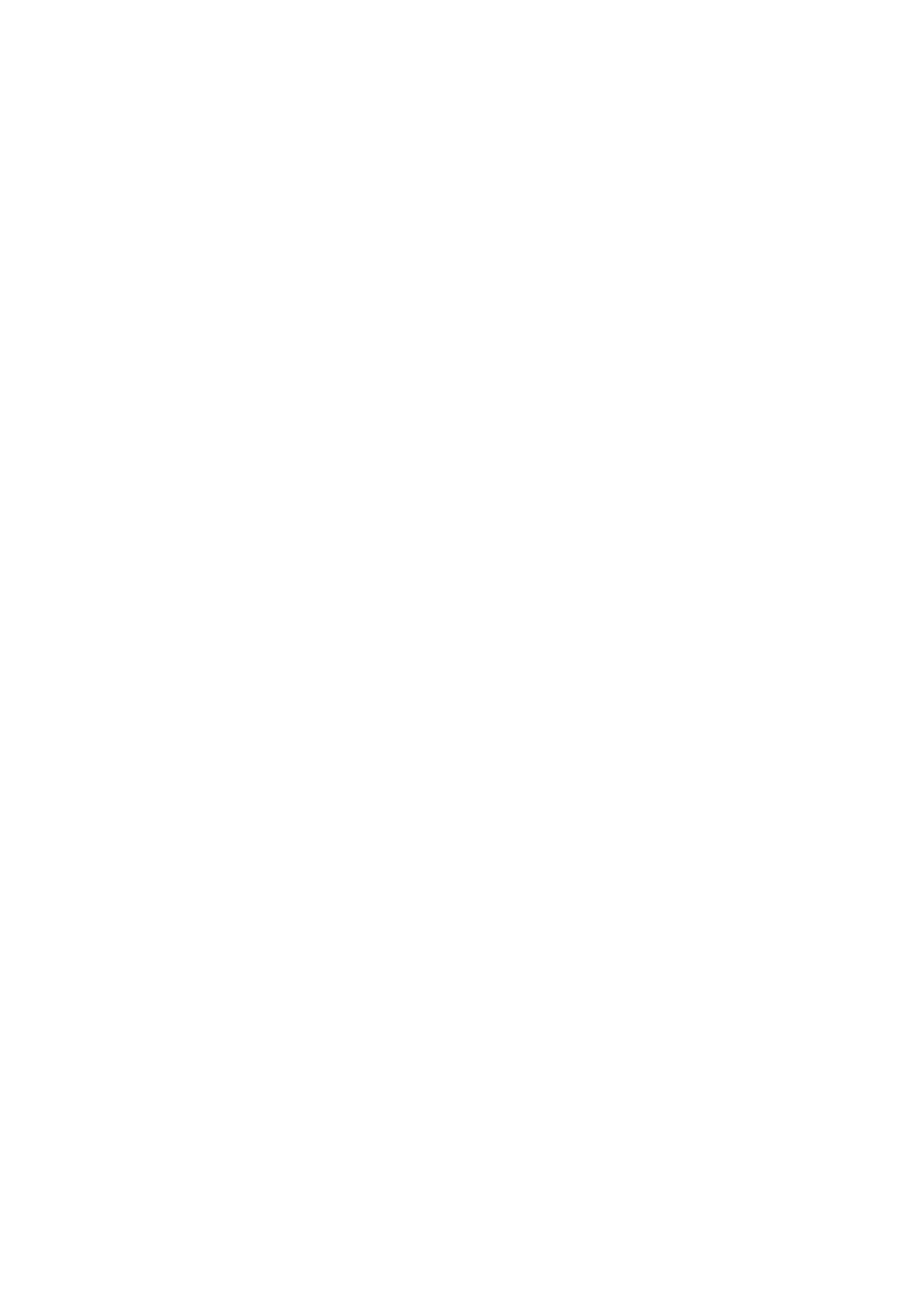
Instrucciones
para
la
instalacion
del
accesorio
estandar
de
de
montaje
VESA
pared
Este
de
1.
monitor
interfaz
Retire
la
cumple
de
montaje.
puerta
las
corrediza
especificaciones
de
VESA
para
adaptadores
2.
3.
Coloque
abajo.
Separe
en
la
figura.
PUSH
el
la
monitor
base
con
sobre
ayuda
un
cojin
de
o un
un
trapo
suave
con
destornillador,
la
tal
parte
y
como
frontal
se
hacia
muestra
4.
Instale
el
accesorio
estandar
de
montaje
Montaje
Conexion
pared
placa
con
Para
de
o
de
pared
en
con
no.
interfaz
VESA.)
obtener
pared
otro
Este
mas
VESA.
de
objeto
monitor
de
VESA
(montado
acepta
montaje
informacion,
en
una
conforme
consulte
Ranura
de
seguridad
Kensington
la
Guia
pared
-
de
VESA.
instrucciones
de
montaje
en
opcional
Conectada
puede
adquirirse
mayoria
de
a un
las
cable
por
tiendas
de
bloqueo
separado
de
informatica.
en
E22
que
la

Uso
de
USB
(bus
serie
-
universal)
opcional
USB
los
(bus
diferentes
serie
perifericos
directamente
de
conectarlos
lugar
el
a
sistema.
configurar
a
un
dispositivos
(conectarlos
mientras
universal)
es
de
la
pantalla
al
equipo.
USB
unico
puerto
el
equipo
una
novedad
escritorio
el
raton,
Esto
le
permite
USB.
esta
para
conectar
al
Con
equipo.
el
teclado
le
otros
y
proporcionara
conectar
Asimismo,
funcionando)
una
puede
USB
dispositivos
mas
cadena
o
desconectarlos
de
manera
podra
flexibilidad
de
conectarlos
hasta
conveniente
conectar
en
perifericos
para
120
"en
con
caliente"
la
deteccion
de
otros
un
hub
2
dispositivos
Conexion
1.
Conecte
y
configuracion
USB
integrado
USB.
USB
el
kit
USB
como
automatica
alimentado
y
se
muestra
de
Plug
por
en
la
and
Play.
BUS,
figura.
lo
que
Esta
pantalla
permite
dispone
conectar
hasta
2.
Conecte
el
puerto
de
carga
de
la
pantalla
al
puerto
de
Kit
USB
descarga
del
ordenador
3.
compatible
un
puerto
Conecte
USB.)
los
pantalla.
con
USB
u
perifericos
a
otro
hub
con
compatibles
con
el
cable
USB
USB.
a
los
(El
ordenador
puertos
de
debe
descarga
tener
de
la
Puerto
de
descarga
Conecte
perifericos
USB,
raton,
como
etc.
los
USB
cables
compatibles
el
teclado,
de
los
con
el
Esta
la
parte
es
una
imagen
posterior.
simplificada
de
Al
Puerto
puerto
de
ascendente
descarga
USB
USB
E23
del
con
hub.
ordenador
USB
o
a
compatible
otro
cable
de

Uso
de
USB
(bus
serie
-
universal)
opcional
Retirada
Tire
del
kit
del
USB
kit
como
USB
se
muestra
en
la
figura.
NOTA
Para
compatible
Cuando
de
compatibles
como
activar
la
toma.
Incluso
de
la
funcion
con
conecte
si la
pantalla
con
USB
el
USB
descarga)
de
(SO)
cable
se
funcionaran
de
la
hub
o
USB,
encuentra
a
USB,
otro
compruebe
pantalla.
la
pantalla
hub
en
cuando
con
modo
debe
el
que
esten
cable
de
estar
USB
la
forma
ahorro
conectados
de
conectada
(adjunto).
del
energia,
conector
a
puertos
los
a
un
del
ordenador
cable
coincide
dispositivos
USB
(tanto
de
con
carga
la
de
USB
Especificaciones
USB
Fuente
descarga
estandar
de
alimentacion
de
Hub
100
BUS
mA
Rev.
ognuno
1.1
max
Velocidad
Puerto
IMPORTANTE:
gran
USB
de
USB
potencia,
gran
de
comunicacion
Estos
como
potencia
conectores
videocamaras,
directamente
12
1
2
USB
Mbps
porta
porte
no
escaneres,
al
ordenador.
upstream
downstream
estan
disenados
etc.
LGE
para
recomienda
su
uso con
conectar
dispositivos
los
dispositivos
USB
de
E24

Digitally
yours
